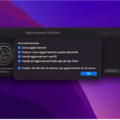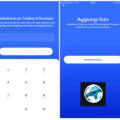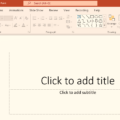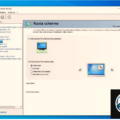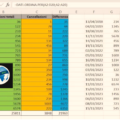Ne kete udhezues do te shpjegojme se si te zmadhosh ikonat ne desktop. Ju kujtojme se desktopi eshte ai ekran i kompjutrit ku jane te vendosura ikonat e programeve dhe dokumentet e perdoruesit, me fjale te tjera, ekrani qe ju shfaqet pasi keni ndezur kompjutrin.
Per te zmadhur ikonat qe ndodhen ne desktop, mjafton të rregulloni cilësimet ne kompjutrat Windows, Mac, Linux, si dhe telefonat Android dhe iPhone.
Permbajtja
- Si te zmadhosh ikonat ne desktop: kompjuter Windows
- Si te zmadhosh ikonat ne desktop: kompjuter Mac
- Si t’i bëni ikonat më të mëdha: Linux Ubuntu
- Si t’i bëni ikonat më të mëdha: në telefon Android
- Si t’i bëni ikonat më të mëdha: në iPhone
Si te zmadhosh ikonat ne desktop: kompjuter Windows

Ne fillojmë këtë udhëzues duke pare si zmadhohen ikonat në nje desktop me sistem operativ Windows. Hapat që duhet të ndërmerrni për ta bërë këtë janë praktikisht të njëjta në të gjitha modelet e sistemit operativ. Ajo që bën dallimin është vetëm Windows XP, i cili ka cilësime të ndryshme.
Si te zmadhosh ikonat ne desktop me Windows 10

Nëse përdorni një nga versionet më të fundit të Windows, si Windows 10 dhe Windows 11, ju keni në dispozicion dy opsione për të zmadhuar ikonat në desktop: e para konsiston në shkuarjen te desktop, pastaj klikoni me të djathtën e mausit në ekran (aty ku nuk ka ikona) dhe zgjidhni artikullin Ikona të mëdha/Icone grandi (96×96 piksele) nga menuja View/Visualizza.
Përzgjedhja e artikullit Ikonat e mesme/Icone medie rikthen madhësinë e paracaktuar të ikonave (48×48 piksele) ndërsa nese klikoni në opsionin Ikona të vogla/Ikona klasike; Icone piccole/Icone classiche (32×32 piksele) ikonat në desktop zvogëlohen edhe më shumë.
Mënyra tjetër për të rritur madhësinë e ikonave në desktop është të shkoni te ky i fundit, të mbani të shtypur butonin Ctrl në tastierën e kompjuterit dhe të lëvizni rrotën e miut lart. Duke bërë këtë, ju i zmadhoni lirshëm ikonat në desktopin e Windows dhe i njëjti mekanizëm funksionon edhe në File Explorer/Esplora File (dosja e verdhe poshte; aty ku ndodhen dosjet e dhe file). Për më tepër, nëse është e nevojshme, mund të zvogëloni madhësinë e ikonave duke kryer procedurën e kundërt, dmth duke shtypur butonin Ctrl në tastierë dhe duke lëvizur rrotën e miut poshtë.
Natyrisht, nëse doni të zvogëloni madhësinë e ikonave, gjithçka që duhet të bëni është të ktheheni në seksionin Avanced/Avanzate të skedës Dukja/Aspetto të Karakteristikat e ekranit/Proprietà dello schermo të Windows dhe të ndryshoni vlerën që gjeni në fushën Madhësia/Dimensioni siç mendoni se është më e përshtatshme. (vlera e paracaktuar është 32). Më pas mos harroni të klikoni butonin OK dy herë radhazi për të aplikuar ndryshimet e bëra.
Si te zmadhosh ikonat ne desktop me Windows 8
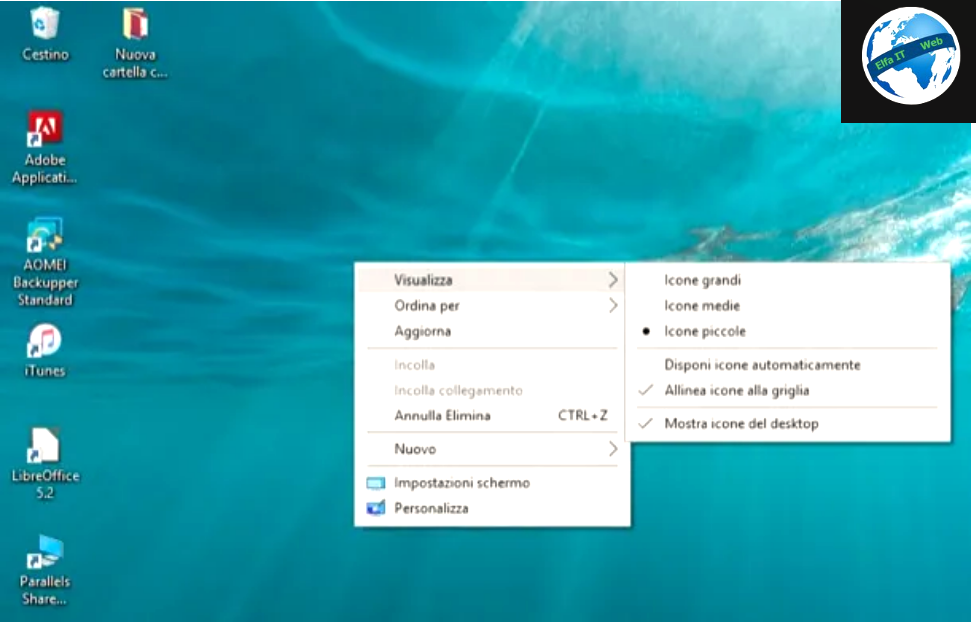
Gjithashtu në Windows 8.x mënyrat për të zmadhuar ose zvogeluar ikonat e desktopit janë identike me ato të përshkruara për Windows 11 dhe Windows 10.
Rrjedhimisht, edhe këtu keni në dispozicion dy metoda: klikoni me të djathtën ne nje vend bosh te desktopit, shtypni artikullin View/Visualizza dhe zgjidhni madhësinë e dëshiruar të ikonave ose, si alternativë, përdorni tastin Ctrl dhe rrotullën e lëvizjes së miut për të ndryshuar lirisht madhësinë e ikonave.
Si te zmadhosh ikonat ne desktop me Windows 7
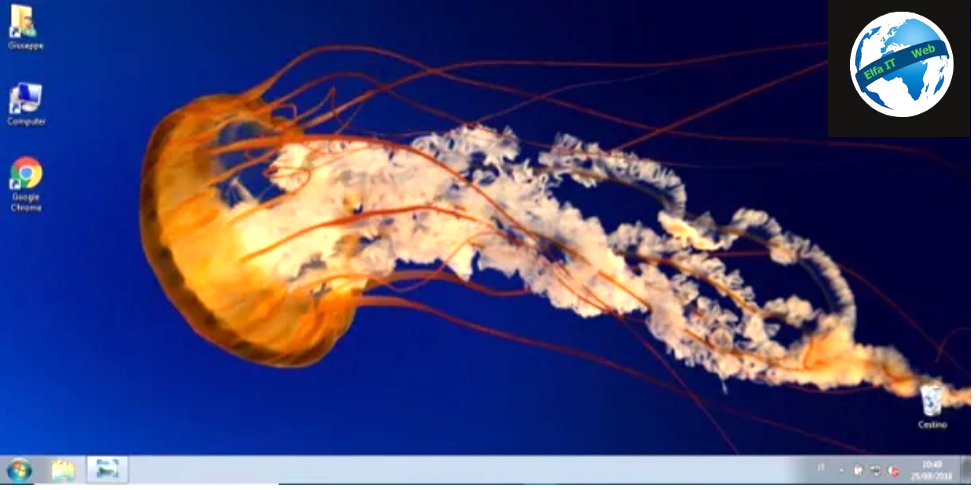
Windows 7 përdor të njëjtat metoda të ndryshimit të madhësisë së ikonave: prandaj mund të përdorni të njëjtat udhëzime që ju dhashë në paragrafin e mëparshëm.
Së fundi, nese përdorni Windows XP, mund të rrisni madhësinë e ikonave në desktop thjesht duke klikuar me të djathtën në një pikë boshe të desktopit të kompjuterit tuaj dhe duke zgjedhur artikullin Properties/Proprietà nga menuja që shfaqet.
Në dritaren që hapet, shkoni te skeda Dukja/Aspetto, klikoni në butonin Përparuar/Avanzate dhe zgjidhni artikullin Ikona nga menyja rënëse Elementi. Më pas vendosni 48 si vlerën e fushës Dimensions/Dimensioni dhe klikoni OK dy herë radhazi për të ruajtur ndryshimet. Tani keni ikona 48×48 në desktopin tuaj të Windows.
Si te zmadhosh ikonat ne desktop: Mac
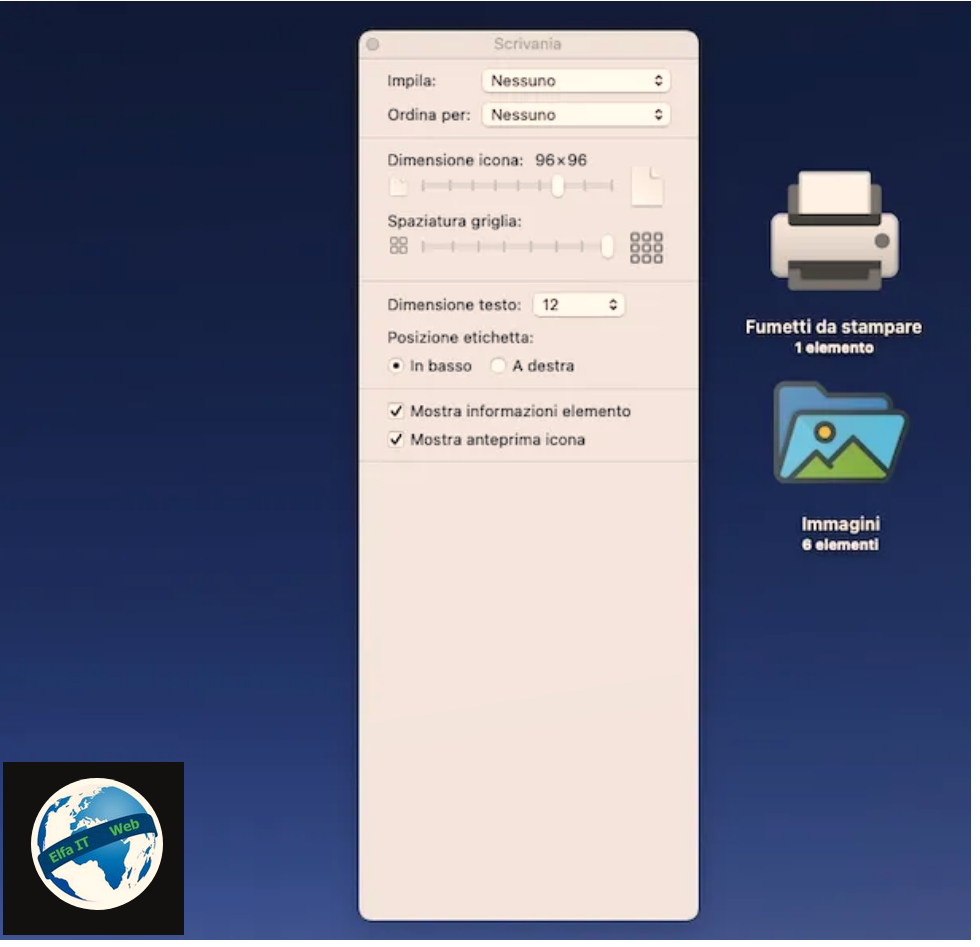
Nese përdorni një kompjuter Mac/Apple dhe dëshironi të dini se si t’i zmadhoni ikonat në desktop, atehere e tëra çfarë ju duhet të bëni është të shkoni në desktop, të klikoni me të djathtën në një pikë bosh dhe të zgjidhni artikullin Show View options/Mostra opzioni Vista nga menuja që shfaqet.
Në panelin që ju shfaqet në këtë pikë, zhvendosni shiritin e lëvizjes së madhësisë së ikonës në të djathtë, vendosni rezolucionin që dëshironi të përdorni për ikonat e desktopit dhe kaq. Për të marrë ikonat XXL, lëvizni kursorin në skajin e djathtë. Në këtë mënyrë rezolucioni do të jetë i barabartë me 128×128 piksele. Ndryshimet do të zbatohen menjëherë.
Theksoj gjithashtu se përmes shiritit të lëvizjes që gjeni nën titullin Hapësira në rrjet/Spaziatura griglia dhe menusë rënëse që gjeni pranë formulimit Madhësia e tekstit/Dimensione testo, mund të personalizoni gjithashtu hapësirën që duhet të kalojë ndërmjet një ikone dhe tjetrës dhe madhësinë e etiketave te ikonave.
Është e qartë se në rast të mendimeve të dyta, mund të zvogëloni madhësinë e ikonave në desktopin e Mac tuaj ose të rivendosni rezolucionin e paracaktuar (64×64) duke hyrë përsëri në dritaren që lidhet me opsionet e ekranit të desktopit, siç tregova më lart dhe duke rregulluar cilësimet e shfaqura siç e shihni të arsyeshme.
Si t’i bëni ikonat më të mëdha: ne Linux Ubuntu
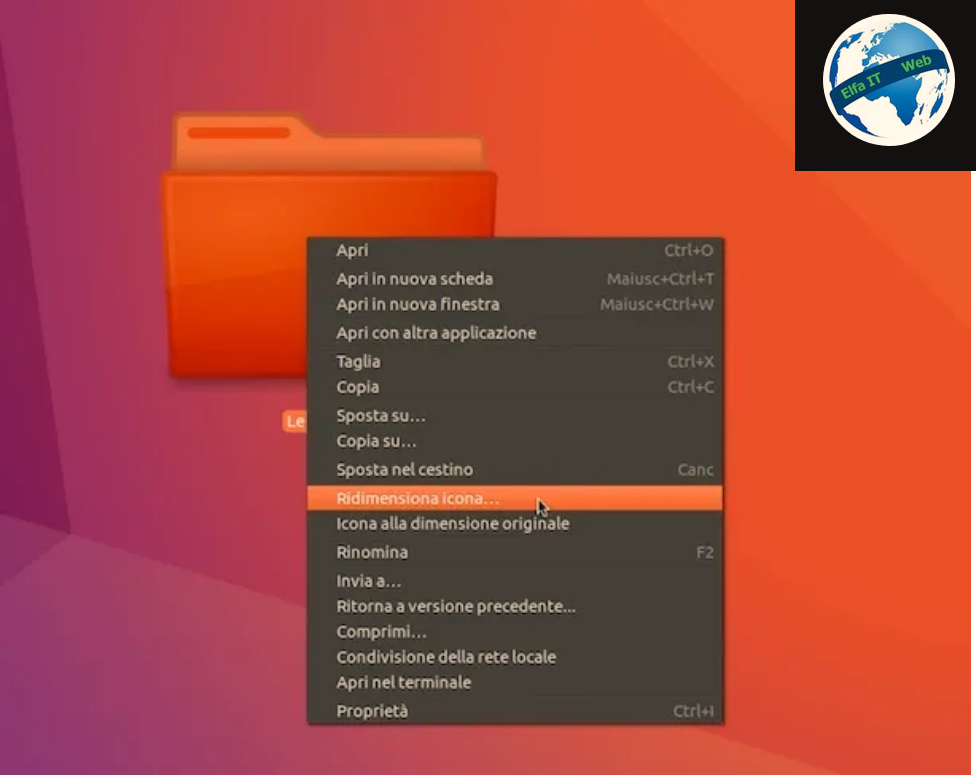
Nese keni një kompjuter të pajisur me Ubuntu Linux, atehere mund t’i zmadhoni ikonat në desktop duke vepruar në secilin element individualisht. Për ta bërë këtë, klikoni me të djathtën mbi ikonën që dëshironi të zmadhoni, klikoni në Ridimensiona icona… në menunë që ju shfaqet, më pas kliko me të majtën në një cep të kësaj të fundit dhe duke vazhduar ta mbani, tërhiqeni poshtë. Në këtë mënyrë ikona do të zmadhohet menjëherë.
Nëse ndryshoni mendje, mund të ndryshoni madhësinë e ikonës duke bërë përsëri procedurën e mësipërme. Sidoqoftë, mbani mend se për ta bërë ikonën më të vogël, duhet të klikoni në një cep të saj dhe duke vazhduar ta mbani shtypur, do t’ju duhet ta tërhiqni atë lart. Ju gjithashtu mund ta rivendosni shpejt ikonën në madhësinë e saj të paracaktuar duke klikuar me të djathtën mbi të dhe më pas duke zgjedhur opsionin Icon to Original Size/Icona alla dimensione originale nga menuja që shfaqet.
Si t’i bëni ikonat më të mëdha: në telefon Android
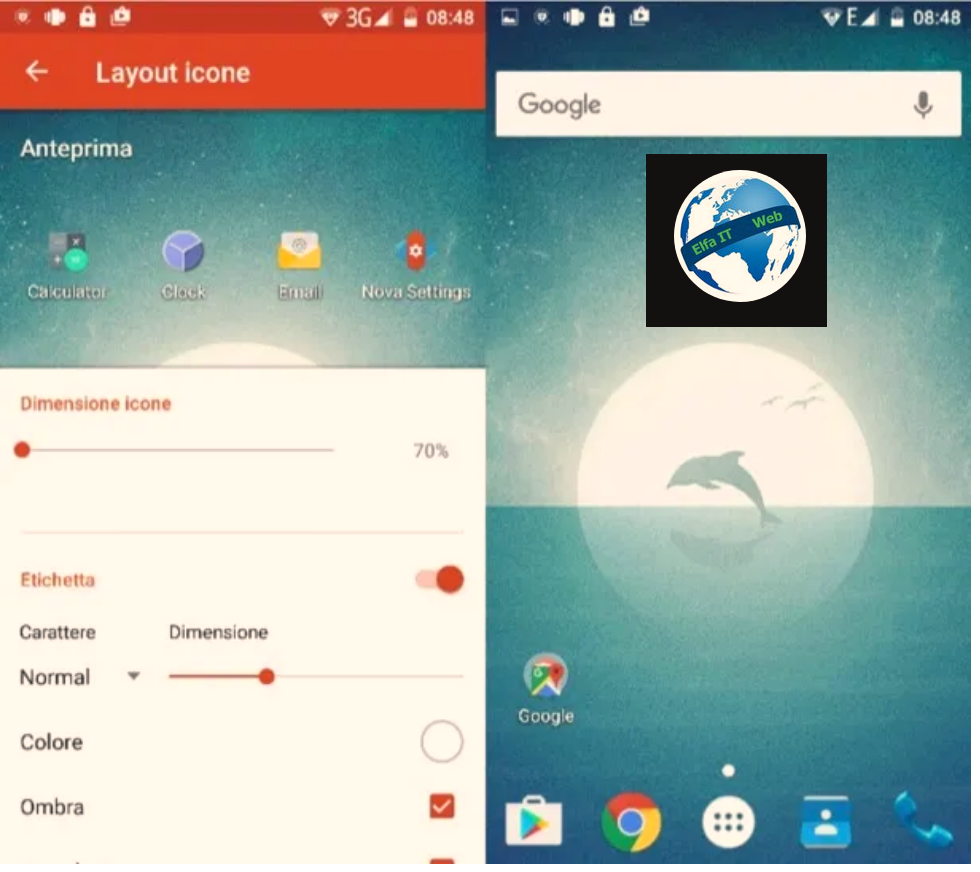
Ne gjithashtu mund te zmadhojme ikonat në ekranin e smartfonëve dhe tabletëve. Edhe në këtë rast është një operacion shumë i lehtë për t’u kryer. Në rastin konkret të telefonave Android, gjithçka që duhet të bëni është të instaloni një lëshues që mbështet ndryshimin e madhësisë së ikonave dhe kaq.
Ndër lëshuesit e ndryshëm të disponueshëm në Play Store dhe në dyqanet alternative, rekomandojme Nova Launcher, i cili është shumë i personalizueshëm dhe është në gjendje të sigurojë performancë të shkëlqyer edhe në pajisjet më pak të fuqishme dhe më të vjetra. Është i disponueshëm në dy versione, një bazë pa kosto dhe një Prime, me çmim 3,99 €, i cili përfshin veçori të ndryshme shtesë. Zmadhimi i ikonave është një operacion që mund të kryhet pa probleme edhe në versionin falas.
Pasi Nova Launcher të instalohet në smartphone ose tabletin tuaj, shkoni te Cilësimet (rrota e ingranazhit) e Android, zgjidhni artikullin Home Page (ose si alternativë, shkoni te Accessibility/Accessibilità > Shërbimet e shkarkuara/Servizi scaricati dhe vendosni shenjën pranë emrit të Nova Launcher për ta vendosur këtë të fundit si Lëshuesi i parazgjedhur. Më pas kthehu te ekrani bazë, mbaje gishtin të shtypur në një pikë bosh në ekran dhe zgjidh ikonën Cilësimet/Impostazioni Home që shfaqet në këndin e poshtëm djathtas.
Në ekranin që shfaqet tani, shkoni te Ekrani bazë > Paraqitja e ikonave; Schermata home > Layout icone dhe përdorni shiritin e rregullimit madhësia e ikonave/Dimensione icone për të rregulluar madhësinë e ikonave të shfaqura në ekranin bazë. Më pas, shkoni te Menuja e app > Layout icone dhe Dock > Layout delle icone për të rregulluar madhësinë e ikonave të shfaqura në menunë e aplikacioneve dhe shiritin dock gjithashtu.
Si t’i bëni ikonat më të mëdha: në iPhone
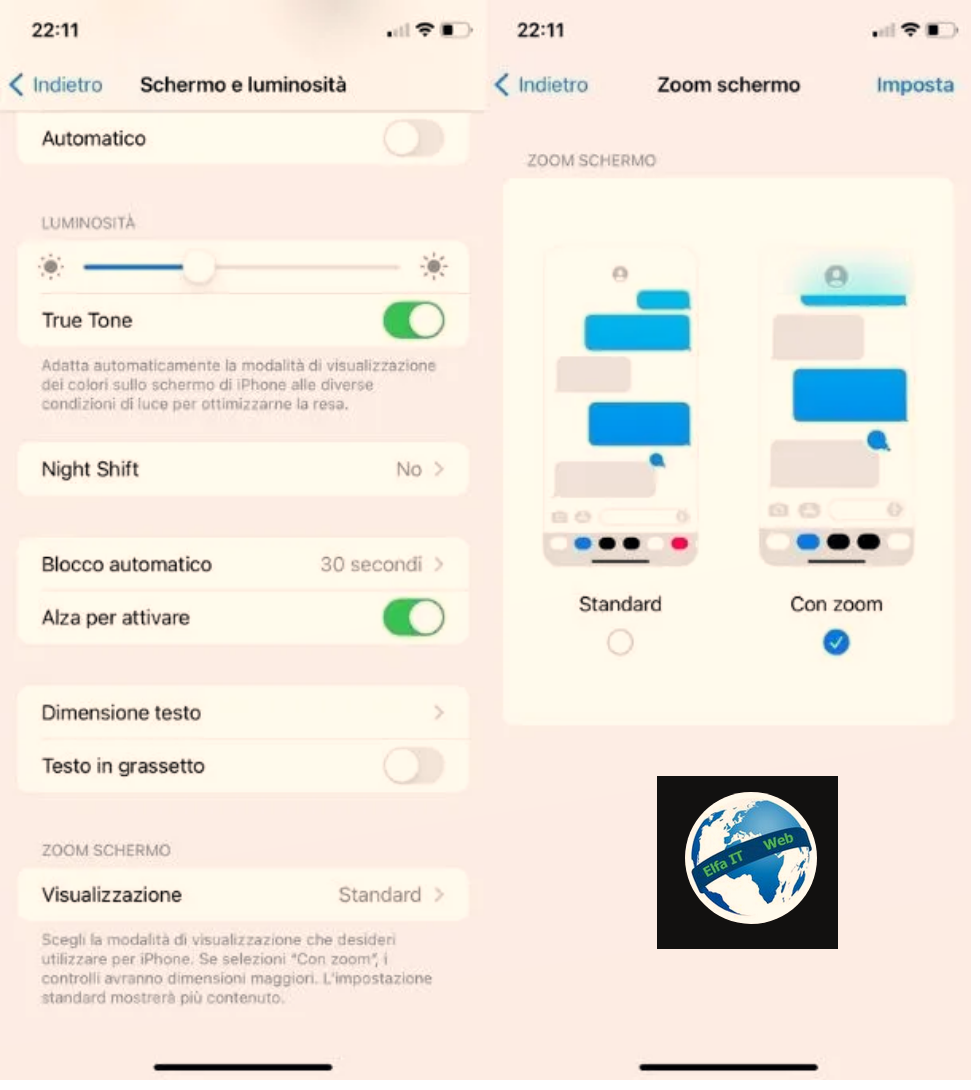
Nëse përdorni një iPhone ose një iPad, mund të rrisni madhësinë e ikonave në ekranin bazë pa pasur nevojë të instaloni asgjë. Në fakt, gjithçka që duhet të bëni është të hyni në seksionin e Cilësimeve të iOS (ikona e ingranazhit), trokitni lehtë mbi opsionin Ekrani dhe ndriçimi/Schermo e luminosità në ekranin që hapet, shtypni artikullin Visualizzazione që gjeni në fund pranë formulimit Zmadhimi i ekranit/Zoom schermo dhe vendosni shenjen ne opsionin Me zmadhim/Con zoom.
Më pas trokitni lehtë mbi artikullin Imposta/Setup lart djathtas, më pas shtypni artikullin Përdor Me zmadhim/Usa con zoom në menunë që shfaqet në ekran për t’u siguruar që ndryshimet janë zbatuar. Pasi të bëhet kjo, pajisja do të riniset dhe brenda pak çastesh do të mund të përdorni smartfonin ose tabletin tuaj të markës Apple me ikona të zmadhuara.
Nëse dëshironi të zmadhoni miniaplikacionet/widget, d.m.th., mini-aplikacionet në ekranin bazë të prezantuara me iOS 14, duhet të shkoni dhe t’i fshini ato dhe pastaj t’i rifusni në madhësinë e duhur.
Për të vazhduar, gjeni miniaplikacionin që dëshironi të zmadhoni, bëni një trokitje të gjatë mbi të dhe zgjidhni artikujt Hiq miniaplikacionin/Rimuovi widget > Hiq/Rimuovi nga menuja që shihni. Përndryshe, bëni një trokitje të gjatë në një pikë të lirë në ekran dhe më pas shtypni ikonën – që korrespondon me miniaplikacionin që do të hiqet dhe shtypni tastin Hiq/Rimuovi.
Pasi të jetë bërë kjo, trokitni lehtë mbi simbolin + në pjesën e sipërme majtas, gjeni miniaplikacionin që jeni të interesuar të rifusni dhe shtypni në pamjen paraprake ose mbi emrin e tij në listën poshtë pamjeve paraprake të ndryshme. Tani zgjidhni madhësinë që dëshironi nga ato të disponueshme dhe në fund, prekni butonin Shto miniaplikacionin/Aggiungi widget, më pas vendoseni në pozicionin e ekranit që preferoni.